Ztrácíte čas přepínáním mezi myší a klávesnicí při procházení nebo používání webových aplikací? Pojďme se podívat na to, jak může gleeBox zefektivnit vaše procházení pomocí inovativních klávesových zkratek a výzev.
Jako geekové, kteří příliš využívají počítač, často používáme stále více klávesových zkratek, abychom pracovali rychleji a méně přepínali na myš. Web se vyvinul tak, aby fungoval s rostoucím množstvím klávesových zkratek, protože aplikace, jako je Google Reader, integrují klávesové zkratky, díky nimž je jejich používání mnohem snazší. Mnohokrát musíte promarnit sekundu a kliknout myší na důležitý odkaz nebo tlačítko na stránce.
Začínáme
gleeBox je skvělý doplněk prohlížeče, který to mění a umožňuje vám procházet libovolný web pomocí klávesových zkratek. Umožňuje vám dokonce sdílet odkazy a další, aniž byste opustili klávesnici. Zde je ukázka, jak jej můžete použít a zajistit, aby vaše webové prostředí bylo přátelštější s klávesnicí.
Nejprve si stáhněte a nainstalujte rozšíření gleeBox ( odkaz níže ) ve vybraném prohlížeči. gleeBox je k dispozici pro Chrome, Firefox a Safari a na všech funguje skvěle, i když v současné době ve Firefoxu 4 beta nefunguje.
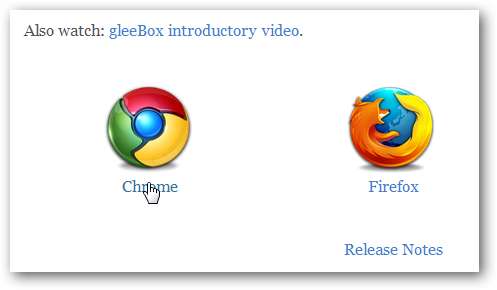
Po instalaci přejděte na oblíbený web a stiskněte G na klávesnici, abyste mohli začít. Ve spodní části okna si všimnete nového šedého vstupního pole; toto je vstupní lišta glee Boxu.

Chcete-li začít, stačí zadat libovolný text do pole a gleeBox jej automaticky zvýrazní. Stisknutím klávesy Tab přejdete na další instanci slova na stránce. Pokud je záznam odkaz, vyhledejte jej stisknutím klávesy Enter.
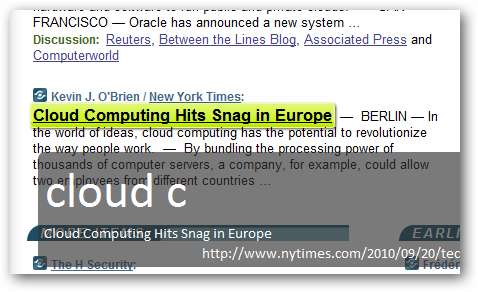
Uvedení gleeboxu do provozu
gleeBox používá velmi jednoduchou strukturu příkazů, která usnadňuje provádění spousty úhledných triků se stránkou, kterou čtete. Můžete procházet určité části stránky na základě podkladového kódu HTML. Enter ? h zvýraznit všechny nadpisy, ? obr přepnout na další obrázek, ?? přepnout na další textové pole nebo ?A přepnout na další odkaz. Stejně jako dříve můžete stisknutím klávesy Tab přejít na další instanci hledané věci, nebo stisknutím klávesy Enter přejít na zvýrazněný odkaz.

Pokud rádi čtete webové stránky bez nepříjemných rušivých prvků, jako jsou reklamy, postranní panely a widgety, zadejte !číst v gleeBoxu otevřete stránku v Readability, která funguje podobně jako Safari Reader nebo iReader .
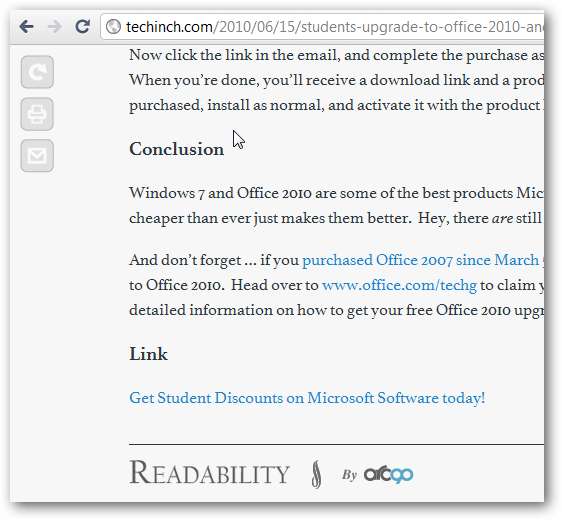
Zadáním můžete rychle sdílet stránku na Twitteru nebo Facebooku !tweet nebo ! sdílet fb , resp. Nebo stačí zadat zkrácenou adresu URL stránky !zkrátit , což vám dá bit.ly zkrácenou adresu URL stránky, na které se právě nacházíte, přímo v liště gleeBox.
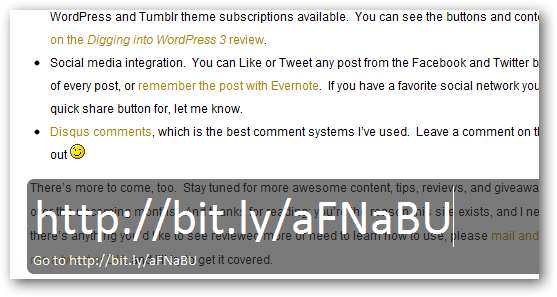
Pokud používáte Chrome, můžete dokonce použít gleeBox k ovládání samotného prohlížeče. Stiskněte tečku . na klávesnici otevřete správce karet. Poté jednoduše začněte psát a ze seznamu vyberte požadovanou kartu.
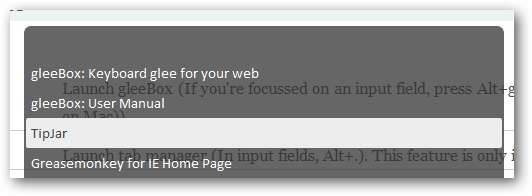
Nebo zadejte ! možnosti změnit nastavení gleeBoxu, včetně motivu a pokročilých možností výběru dotazu. Prostřednictvím služby gleeBox můžete dokonce synchronizovat svá nastavení Synchronizace záložek v prohlížeči Google Chrome Pokud si budete přát.

Chcete vidět gleeBox v akci? Podívejte se na toto video od jeho vývojářů, které ukazuje, jak můžete gleeBox použít při každodenním procházení:
gleeBox je skvělý nástroj pro klávesové nadšence a rozhodně zrychluje procházení, pokud držíte ruce na klávesnici. Skvěle zapadá do našeho pracovního postupu, takže to zkuste vyzkoušet a zjistěte, jestli je to právě ta věc, kterou potřebujete k rychlejšímu a produktivnějšímu procházení.







